在移动互联网的时代,流量成为了手机用户们日常生活中不可或缺的一部分,对于一些家庭或者团队来说,每个人都购买独立的流量套餐可能会导致资源浪费。苹果手机提供了流量共享设置功能,使得用户可以将自己的流量与家人或团队成员共享,从而实现更加高效的流量利用。如何设置苹果手机的流量共享呢?本文将为大家详细介绍移动流量共享的方法,帮助大家更好地利用流量资源。
移动流量共享的方法
具体方法:
1.首先我们打开【手机营业厅】,进入手机营业厅首页。(如图所示)
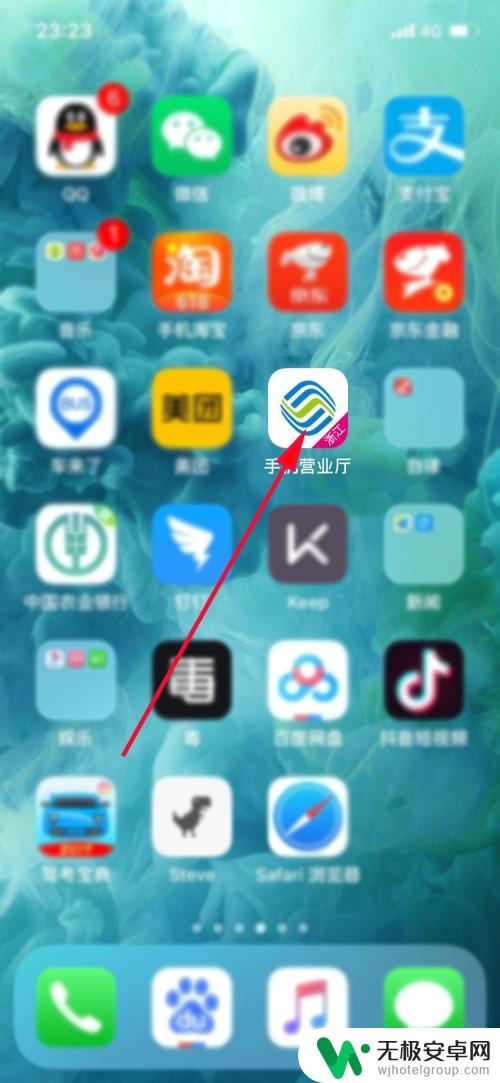
2.在手机营业厅首页界面中,我们下拉找到并点击【流量共享】。进入流量共享界面。(如图所示)
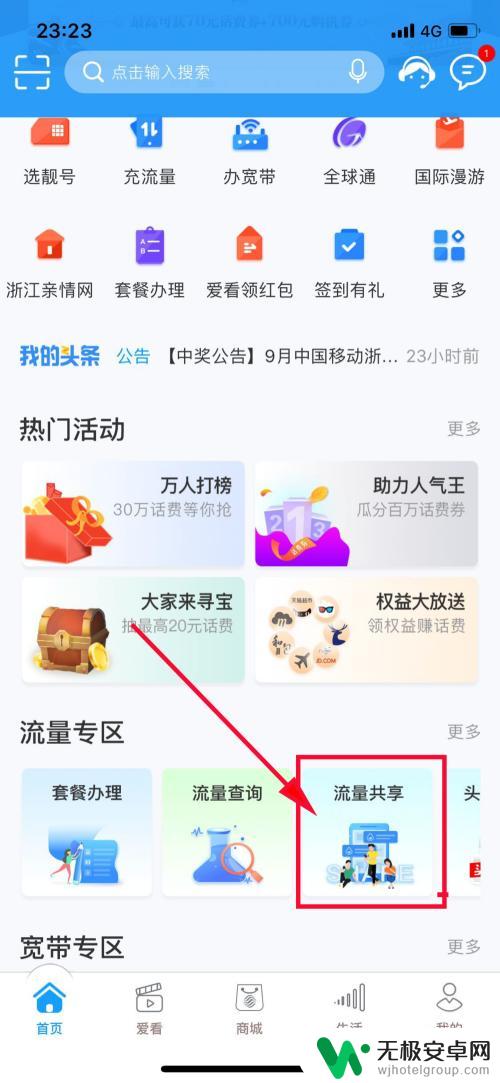
3.在流量共享界面,我们点击【申请分享卡】,进入分享卡申请界面。(如图所示)(如果有分享卡请忽略此步骤)
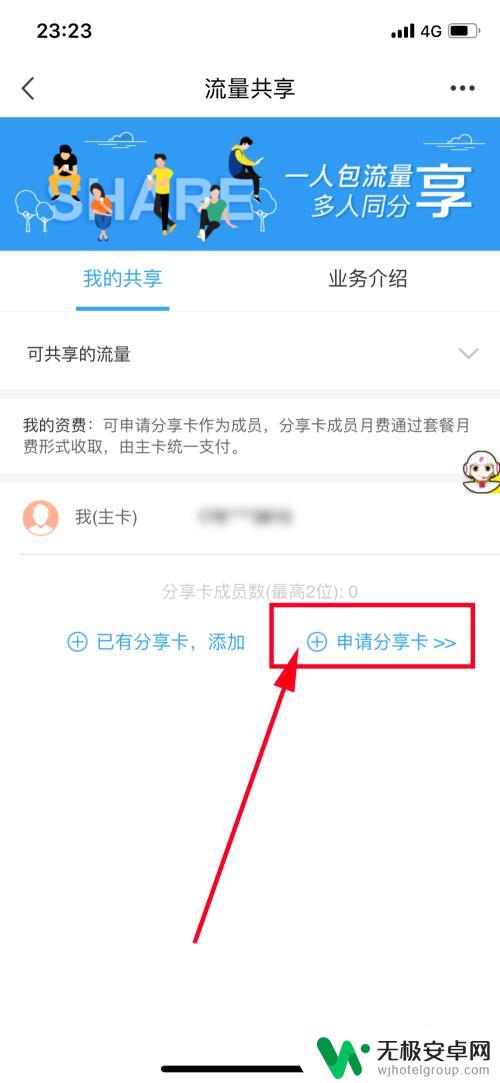
4.在分享卡申请界面,我们输入主卡手机号。点击【免费领卡】,然后点击【返回】图标,返回到流量共享界面。(如图所示)
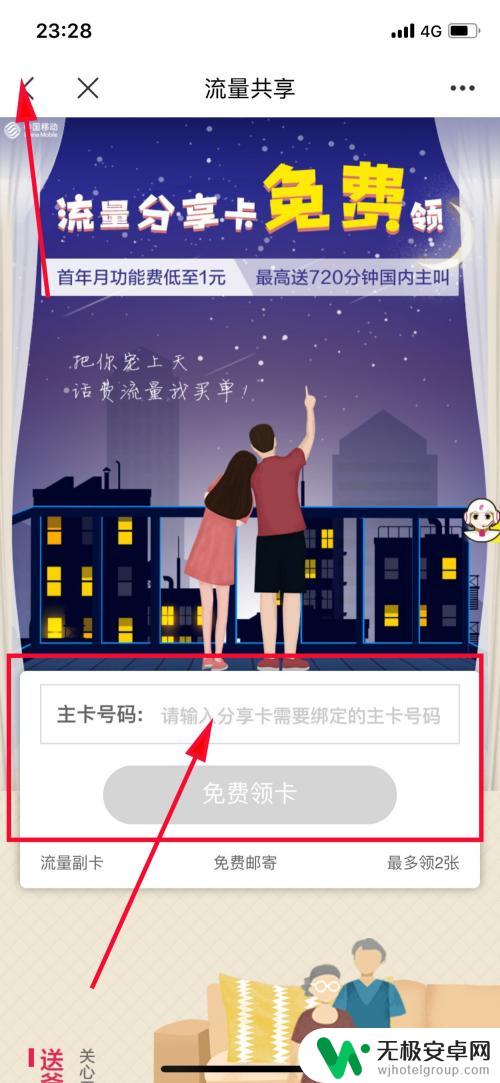
5.在流量共享界面,我们点击【已有分享卡,添加】,进入分享卡添加界面。(如图所示)
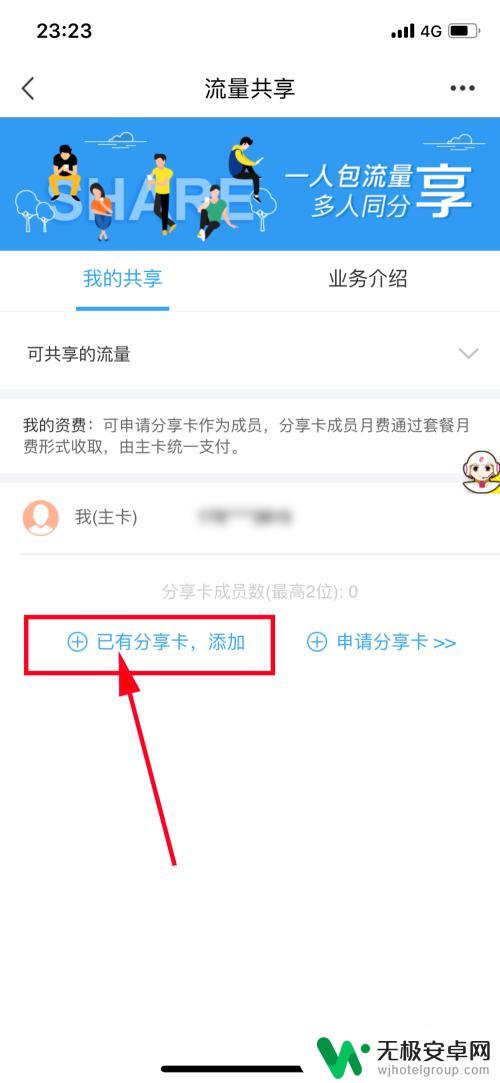
6.在分享卡添加界面,我们输入同一个省份的移动手机号并添加昵称。然后点击【提交】,这样我们的流量就可以共享使用啦。(如图所示)
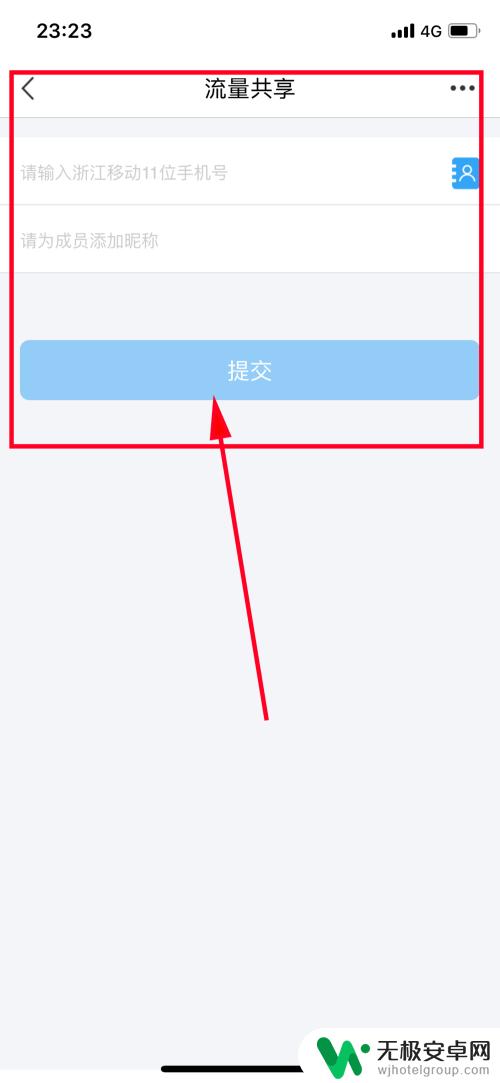
以上是关于如何设置苹果手机的流量共享的全部内容,如果您遇到了相同的问题,可以参考本文中介绍的步骤进行修复,希望这对大家有所帮助。











